Para importar dados de um Primavera
- Se a janela TimeLiner já não estiver aberta, clique na guia Home
 Tools painel
Tools painel  TimeLiner
TimeLiner  .
. - Na janela TimeLiner, clique na guia Data Sources.
- Clique no botão Add e clique em Primavera P6 (Web Services). Nota: Se a opção não estiver visível, é necessário configurar um Primavera Web Server antes. Consulte o Primavera P6 Web Server Administrator Guide (disponível na documentação do Primavera).
- Quando a caixa de diálogo Primavera é exibida, insira o nome de usuário, a senha e o endereço do servidor.
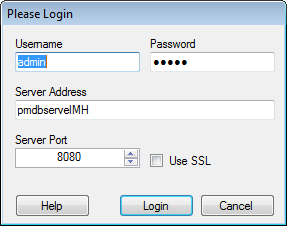 Dica: O Server Address é o nome da máquina no domínio ou de um endereço de IP para um servidor.
Dica: O Server Address é o nome da máquina no domínio ou de um endereço de IP para um servidor. - Na caixa de diálogo Primavera P6 Database Instance Selection, clique duas vezes no Instance ID desejado para selecioná-lo.
- Na caixa de diálogo Primavera P6 Project Selection clique duas vezes no arquivo de projeto desejado para abri-lo.
- Utilize a caixa de diálogo Field Selector para sobrepor algumas das opções predefinidas de importação de dados.
O TimeLiner é conectado ao arquivo de projeto selecionado.
Nota: Este procedimento explica como importar dados de um projeto do Primavera P6. Siga os mesmos passos para importar dados de um projeto do Primavera P6 V7, V8 ou V8.2 selecionando as opções do Primavera P6 V7, V8 ou V8.2 quando aplicável.
Você agora está pronto para Para construir tarefas em uma origem de dados.